[100% 무료] 온라인에서 몇 초 만에 RAW를 JPG로 변환하는 4가지 방법
RAW는 디지털 카메라로 촬영한 고화질 원본 이미지 파일이지만 호환성 문제로 어떤 플랫폼에서도 열 수 없다. RAW를 JPG로 변환하는 것이 문제를 해결하는 가장 쉬운 방법입니다. JPG 파일은 RAW 파일의 원래 품질을 유지하는 데 도움이 되며 높은 호환성을 제공합니다. 다음은 최신 RAW to JPG 변환기 4개입니다. 모두 무료이며 온라인입니다. 귀하의 필요와 선호도에 따라 최고의 것을 선택할 수 있습니다.
파트 1: RAW를 JPG로 변환하는 4가지 최상의 방법
방법 1: AnyRec 무료 이미지 변환기 온라인
워터마크가 없는 고품질 RAW to JPG 변환기가 있습니까? AnyRec 무료 이미지 변환기 온라인 놓칠 수 없는 완벽한 도구입니다. RAW 변환 외에도 이 뛰어난 도구는 모든 이미지 형식을 워터마크 없이 JPG, PNG 및 GIF로 변환할 수 있습니다. 또한 여러 RAW 파일을 동시에 JPG로 변환할 수 있어 많은 시간을 절약할 수 있습니다. AnyRec 무료 이미지 변환기 온라인 및 사용 방법에 대해 자세히 알아 보려면 계속 읽으십시오.
- 워터마크 및 품질 손실 없이 RAW를 JPG로 변환합니다.
- 다양한 RAW 파일을 JPG로 동시에 변환하는 일괄 변환을 지원합니다.
- 빠른 속도로 변환된 모든 파일을 원클릭으로 다운로드합니다.
- 100% 무료로 안전하게 RAW 이미지를 JPG로 변환할 수 있습니다.
1 단계.https://www.anyrec.io/free-online-image-converter/ 링크를 복사하여 모든 브라우저에서 AnyRec 무료 이미지 변환기 온라인을 실행하세요. 그런 다음 JPG 옵션을 선택하여 출력 형식으로 "JPG"를 선택해야 합니다.
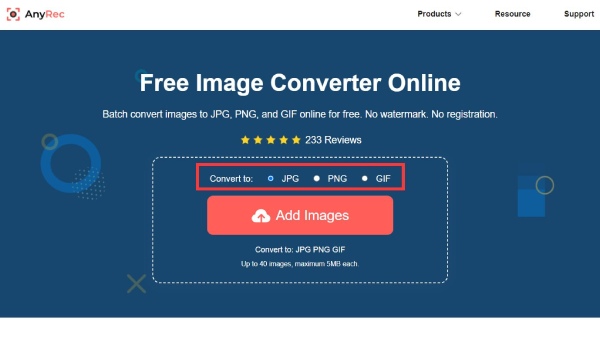
2 단계.그런 다음 메인 인터페이스에서 "이미지 추가" 버튼을 클릭하여 RAW 파일을 업로드해야 합니다. 한 번에 여러 파일을 가져올 수 있습니다.
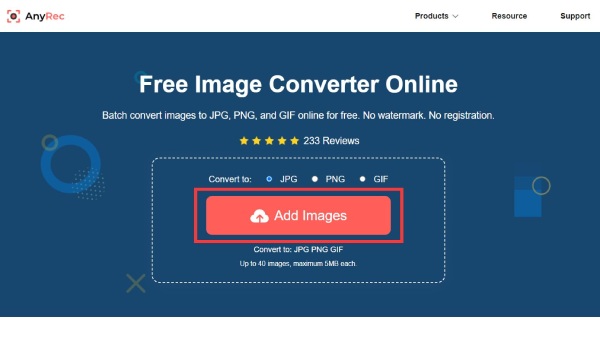
3단계.파일이 업로드되면 이 도구는 자동으로 RAW를 JPG로 변환합니다. 그런 다음 "다운로드" 버튼을 클릭하여 JPG 파일을 저장할 수 있습니다. 모든 파일을 한번에 저장하고 싶다면 하단의 "모두 다운로드" 버튼을 클릭하시면 됩니다.
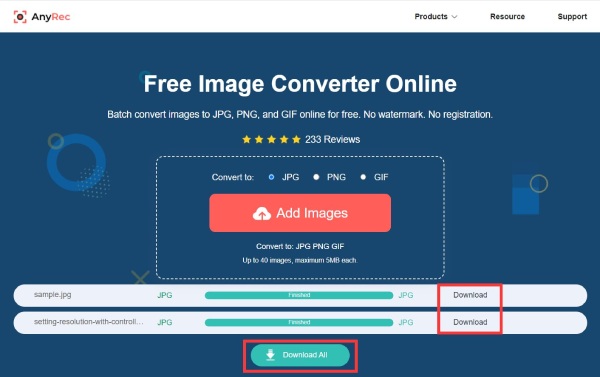
방법 2: 잠자르
잠자르 또한 이미지, 비디오, 오디오 및 문서 변환을 지원하는 인기 있는 온라인 변환기입니다. 이 도구는 소프트웨어를 다운로드하지 않고도 RAW를 JPG로 변환할 수 있습니다. 초보자도 빠르게 배울 수 있는 간단한 인터페이스가 있습니다. 그러나 최대 파일 크기는 50MB이며 변환 속도가 느립니다. 다음은 Zamzar를 사용하여 RAW를 JPG로 변환하는 구체적인 단계입니다.
1 단계.브라우저에서 Zamzar를 검색하고 공식 웹사이트를 엽니다. 그런 다음 "파일 선택" 버튼을 클릭하여 컴퓨터, URL, Box, Google Drive 및 One Drive에서 RAW 파일을 가져옵니다.
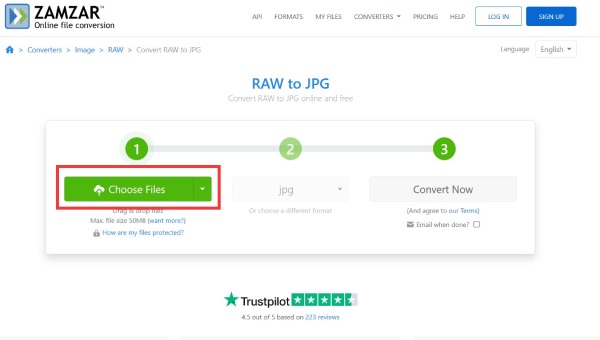
2 단계.성공적으로 업로드되면 파일의 크기와 이름을 확인할 수 있습니다. 목록에서 출력 형식으로 "JPG"를 선택하려면 "변환" 버튼을 클릭해야 합니다.
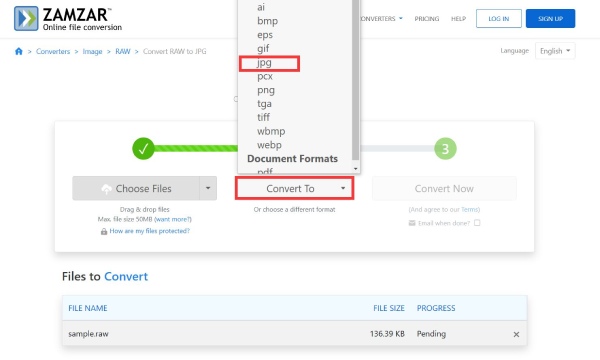
3단계.RAW를 JPG로 변환하려면 "지금 변환" 버튼을 클릭하세요. 그런 다음 "다운로드" 버튼을 클릭하여 파일을 저장할 수 있습니다.
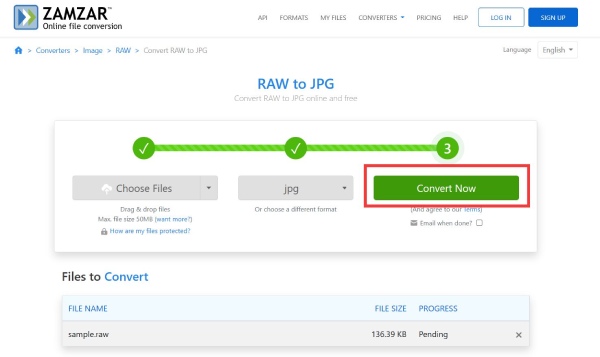
방법 3: CloudConvert
고급 옵션이 있는 RAW to JPG 변환기를 얻으려면, 클라우드변환 당신이 고려할 수 있는 좋은 선택입니다. 이 온라인 도구를 사용하면 너비와 높이를 자유롭게 조정할 수 있습니다. 최대, 자르기 및 배율과 같은 이미지 크기 조정 모드를 설정할 수도 있습니다. 또한 이 RAW to JPG 온라인 변환기는 이미지를 압축하는 압축기를 제공합니다. 무료 계정에서는 일괄 변환을 최대 5개까지만 변환할 수 있습니다.
1 단계.브라우저에서 CloudConvert의 공식 웹사이트를 엽니다. 그런 다음 "파일 선택" 버튼을 클릭하여 RAW 파일을 가져옵니다. 컴퓨터, URL, Google Drive, Dropbox, One Drive 등 여러 채널에서 파일을 업로드할 수 있습니다.
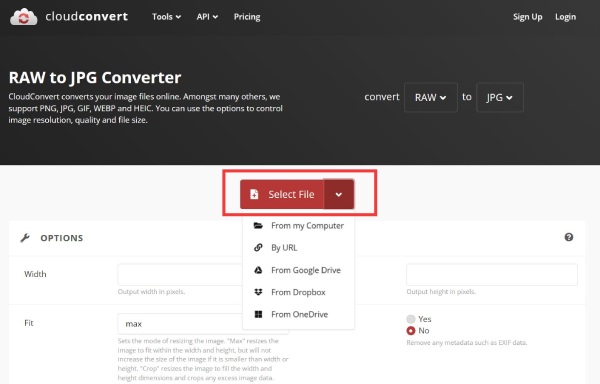
2 단계."파일 추가" 버튼을 클릭하면 변환할 RAW 파일을 더 업로드할 수 있습니다. 그런 다음 메뉴에서 출력 형식으로 "JPG"를 선택합니다.
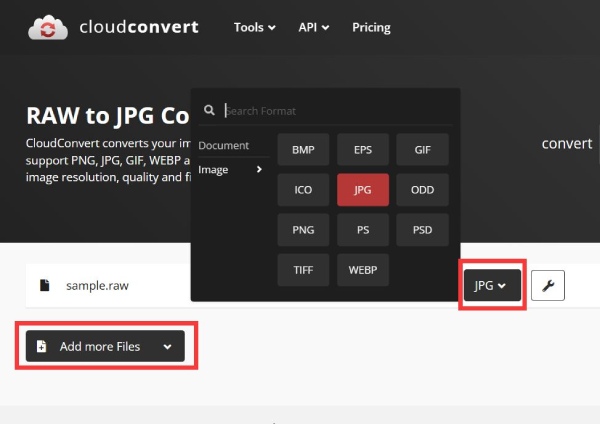
3단계.이미지의 너비와 높이를 조정하려면 렌치 아이콘이 있는 설정 버튼을 클릭하면 됩니다. 사진의 품질을 변경할 수도 있습니다.
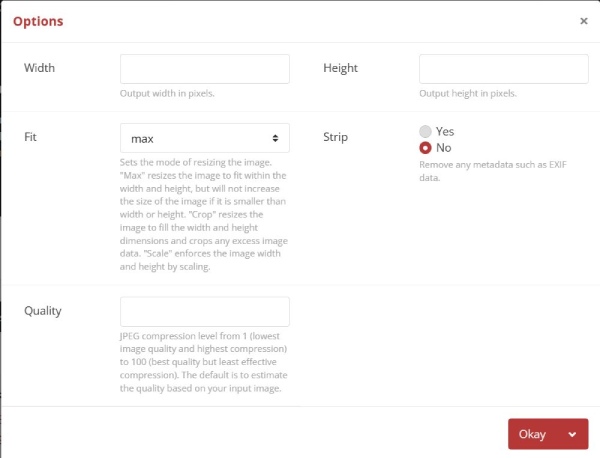
4단계."변환" 버튼을 클릭하여 RAW를 JPG로 변환하세요. 그런 다음 이미지를 미리 보고 "다운로드" 버튼을 클릭하여 파일을 저장할 수 있습니다.
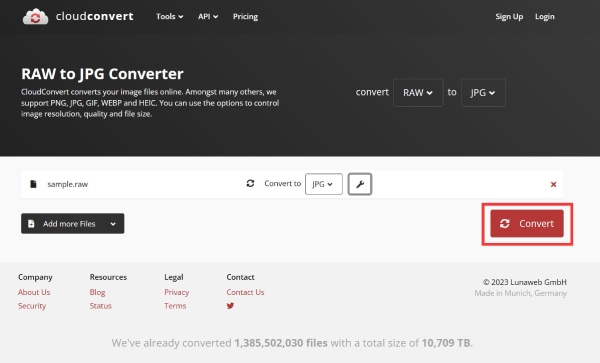
방법 4: FreeConvert
자유변환 동시에 여러 파일을 변환하는 일괄 변환을 지원하는 탁월한 온라인 JPG 변환기입니다. 이 온라인 변환기는 이미지 크기를 조정하고 압축하는 고급 설정도 제공합니다. 최대 1GB 크기의 파일을 업로드할 수 있습니다. 단점은 광고가 웹 페이지에 팝업된다는 것입니다.
1 단계.RAW 파일을 업로드하려면 메인 인터페이스에서 "파일 선택" 버튼을 클릭하세요.
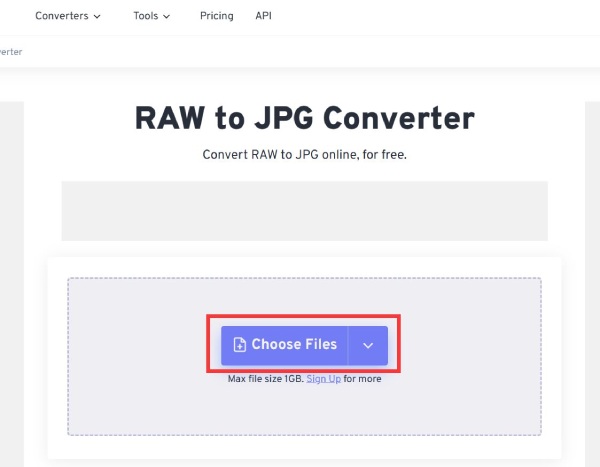
2 단계.왼쪽의 "파일 추가" 버튼을 클릭하면 변환할 파일을 더 업로드할 수 있습니다. 그런 다음 "변환 출력 선택" 버튼을 클릭하여 JPG 형식을 선택합니다.
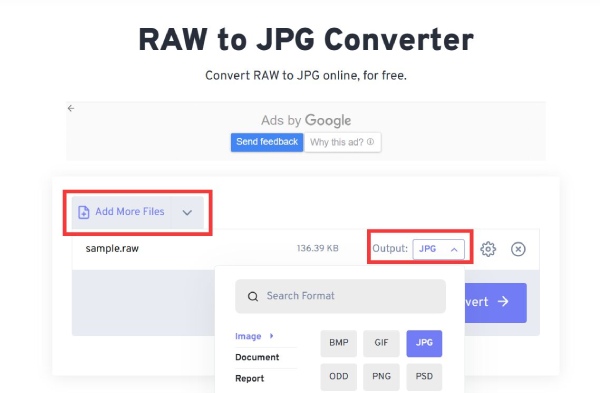
3단계.그런 다음 톱니바퀴 아이콘이 있는 "고급 설정" 버튼을 클릭하여 필요에 따라 이미지를 압축하고 크기를 조정할 수 있습니다.
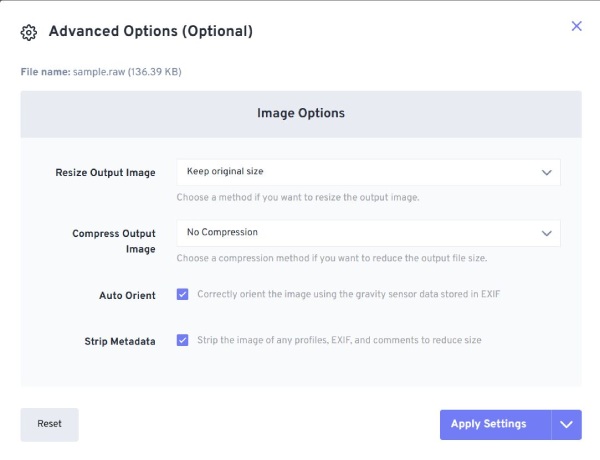
4단계.마지막으로 "변환" 버튼을 클릭하여 RAW를 JPG로 변환할 수 있습니다. 그런 다음 "다운로드" 버튼을 클릭하여 파일을 저장합니다.
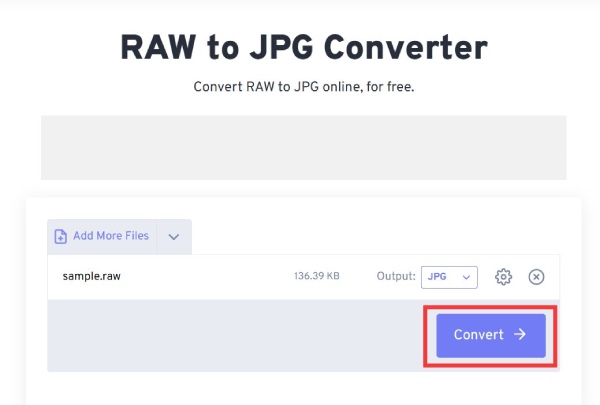
파트 2: RAW to JPG에 대한 FAQ
-
1. RAW 파일을 직접 여는 방법은 무엇입니까?
Photoshop Raw 파일이 있는 경우 일부 명령줄 이미지 처리 소프트웨어 도구를 통해서만 직접 사용할 수 있습니다. 카메라 데이터의 RAW 형식의 경우 일부 도구를 사용하여 직접 열 수 있으며 Photopea, Windows Photos 및 GIMP와 같은 무료입니다.
-
2. Photoshop에서 RAW를 JPG로 변환할 수 있습니까?
그래 넌 할수있어. Photoshop에서 RAW 파일을 연 다음 파일 버튼을 클릭하여 메뉴에서 저장 옵션을 선택하면 RAW를 JPG, PNG 및 기타 이미지 형식으로 변환할 수 있습니다.
-
3. 파일 확장자를 변경하여 RAW를 JPG로 변환하는 방법은 무엇입니까?
컴퓨터 바탕 화면에서 RAW 파일을 찾아 마우스 오른쪽 버튼으로 클릭하여 목록에서 이름 바꾸기 옵션을 선택합니다. 그런 다음 확장자 raw를 변경해야 합니다. jpg로. RAW를 JPG로 변환합니다.
결론
RAW 파일을 저장했지만 미디어 플레이어나 장치에서 재생할 수 없는 경우 이 가이드에 따라 RAW를 JPG로 변환할 수 있습니다. 변환에 도움이 되는 몇 가지 효과적인 RAW 변환기를 공개했으며 모든 옵션에 주의를 기울여야 합니다. 하지만 품질 저하나 워터마크 없이 RAW를 JPG로 변환하고 싶다면 AnyRec 무료 이미지 변환기 온라인이 가장 좋은 방법입니다.
